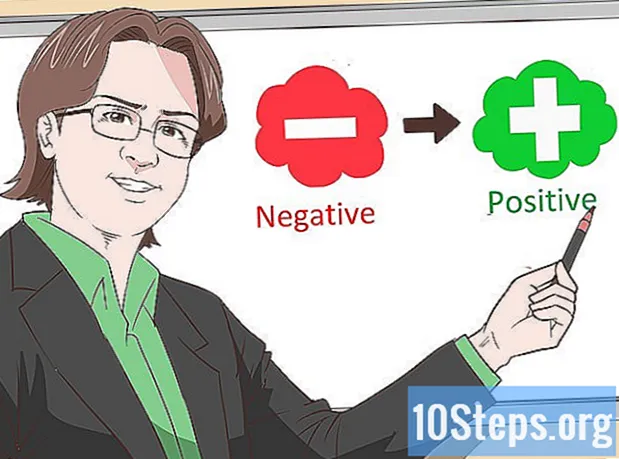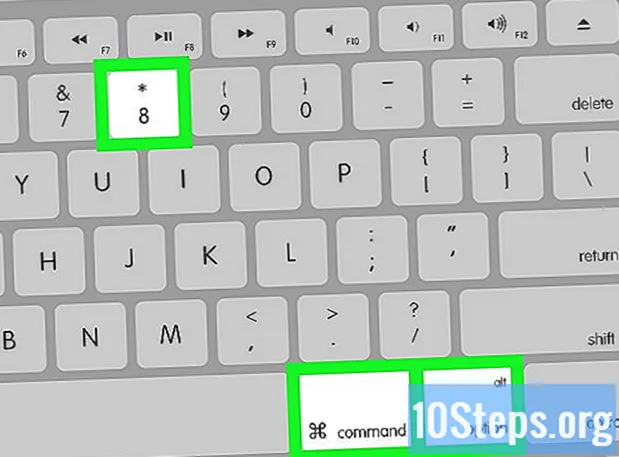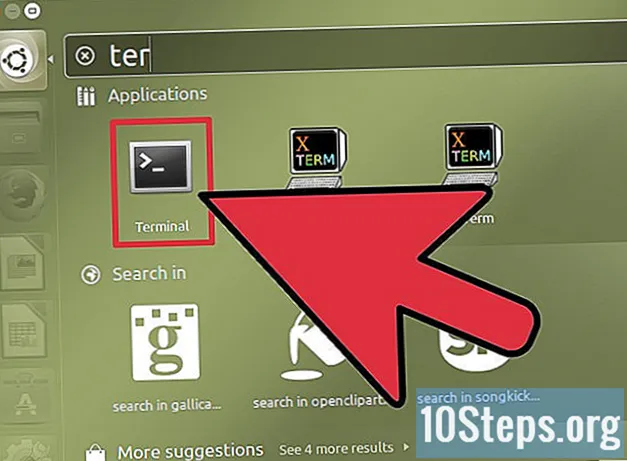
Tartalom
Egyéb szakaszokEz az útmutató azoknak szól, akiknek valóban segítségre van szükségük a Linux kernel fájljainak és mappáinak engedélyeinek megváltoztatásához ehhez a bemutatóhoz. A Fedora core 8 képeit saját kísérleteimből fogom használni. A parancs Octal (szám) formáját is használom az egyszerűség kedvéért. (Elnézést az MS Paint által használt képek közül, de ha rákattintasz rá nagyítja a képet, az segít)
Lépések
Nézze meg, milyen engedélyt szeretne módosítani. A fájlokhoz tartozó engedélyek megtekintéséhez használja a Ls parancsot az -l opcióval (1. kép)

Döntse el, milyen engedélyt szeretne módosítani: vagy a FELHASZNÁLÓ, a CSOPORT vagy az EGYÉB hozzáférés. Ez határozza meg, hogyan fogja írni a chmod parancsot, és hová tegye az egyes számokat.
Értesítő betűk az 1. képen az engedélysoron. Ezek az engedély részletei (r olvasáshoz), (w íráshoz) (x a végrehajtáshoz), ez lehetővé teszi a felhasználónak, csoportnak vagy más személynek, hogy olvassa (nyissa meg) a fájlt, írjon (változtatásokat hajtson végre) a fájlban vagy futtassa ( futtatni) a fájlt. Az R-hez használt szám 4, a W-hez 2, az X-hez pedig 1, ami egyenlő 7-rel, ehhez némi matematika szükséges. (lásd a jegyzetek részben található mindkét táblázatot)- Például, ha az olvasási engedélyt és az írási engedélyt csak a felhasználókhoz akarta adni, akkor beírja a parancsot, amelyet 4-vel ír, és 2-et ír, így a fájl engedélyei úgy néznek ki, mint amit a 2. képen lát. fájl felhasználó. (Az engedélyek numerikus értékeinek diagramját lásd a megjegyzések részben található táblázaton).

Vegye figyelembe, hogy az oktális / számkódban 3 szám található. Ezek a Felhasználókat | Csoportokat | Egyéb balról jobbra jelölik. Ha az 1–7 közötti számot beírja a három rész bármelyikébe, akkor mindegyikhez megváltozik az engedély, attól függően, hogy milyen számokat használ.
Módosítsa a mappák engedélyét ugyanazzal a paranccsal a fájlokhoz. Csak feltétlenül használja a mappa abszolút elérési útját, hogy ne tévedjen (azaz a Saját tesztmappám a / home / rightsdemo / test könyvtárban található). Ha nem biztos benne, nézze meg a 3. képet
Miután beírta a chmod parancsot a megfelelő számokkal, ellenőrizze, hogy sikeresen végrehajtotta-e a parancsot az ls –l parancs használatával. Ha sikerült, akkor jó munka. Ha nem próbálja újra. (Ha elfelejti, hogy néz ki a parancs, nézze meg az első képet az 1. képen)
Ha nem biztos abban, hogyan javíthatja ki hibáit, jelentkezzen be a root fiókba, és a chmod parancs használatakor változtassa meg a fájl vagy könyvtár engedélyeit 777-re, amely mindenkinek visszaadja az írási és végrehajtási jogosultságokat.
Most, hogy ismeri a fájlengedélyek Linux alapú megváltoztatásának alapjait, játssza le az engedélyt, hogy lássa, mi változik, amikor megpróbál megnyitni egy fájlt vagy mappát, vagy megpróbálja áthelyezni a fájlt, és megnézheti, milyen eredményeket ér el. Az eredményeknek változóaknak kell lenniük.
Jó szórakozást (Linux, ha mindig szórakoztató).
Közösségi kérdések és válaszok
Tippek
- Engedély olvasása írás végrehajtása
- Számérték 4 2 1
- Betűérték r w x
- Parancsparancs: # chmod 777 fájlnév
- mit tesznek az egyes engedélyek az egyes módosítókkal
- Felhasználó
- Felhasználó + r: lehetővé teszi a fájlt létrehozó felhasználó számára, hogy elolvassa a fájlt.
- Felhasználó + w: lehetővé teszi a fájlt létrehozó felhasználó számára, hogy módosítsa a fájlt.
- Felhasználó + x: lehetővé teszi a fájlt létrehozó felhasználó számára a fájl megnyitását / futtatását.
- Csoport
- Group + r: a fájl létrehozójának (vagy csak a csoportnak) bárki számára hozzáférést biztosít a fájl elolvasásához.
- Group + w: lehetővé teszi a fájlhoz tartozó csoporthoz való hozzáférést, és hozzáférést biztosít a fájl módosításához.
- Group + x: a fájl futtatásához hozzáférést ad a csoport bármely tagjának, akihez a fájl tartozik.
- Egyéb
- Egyéb + r: bármely vendégfelhasználó számára lehetővé teszi a fájl elolvasását.
- Egyéb + w: lehetővé teszi, hogy bármely vendég felhasználó módosítsa a fájlt.
- Egyéb + x: bármely vendég felhasználó számára lehetővé teszi a fájl futtatását.
Figyelmeztetések
- A fájlok engedélyeinek módosításához a fájl létrehozójának kell lennie abban a csoportban, amelyhez a fájl tartozik, vagy rootként van bejelentkezve (rendszergazda a Windows felhasználók számára).
- Ha úgy dönt, hogy módosítja egy mappa engedélyeit, győződjön meg arról, hogy a parancs beírásakor nem tartózkodik a mappában, különben nem fog működni.